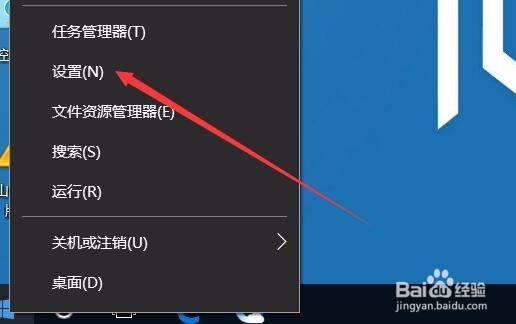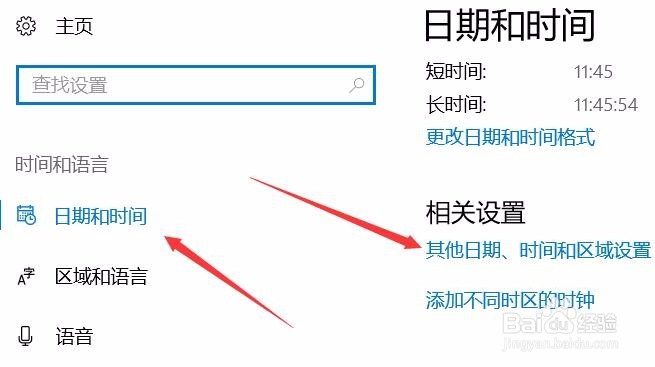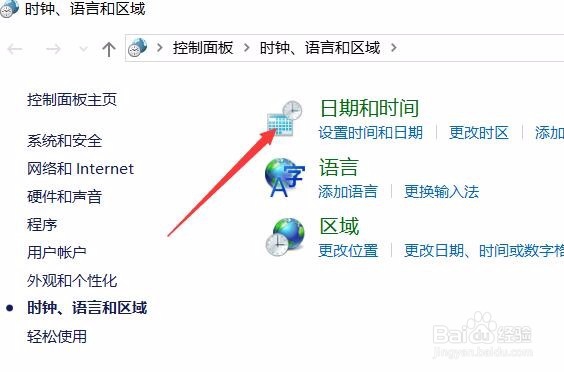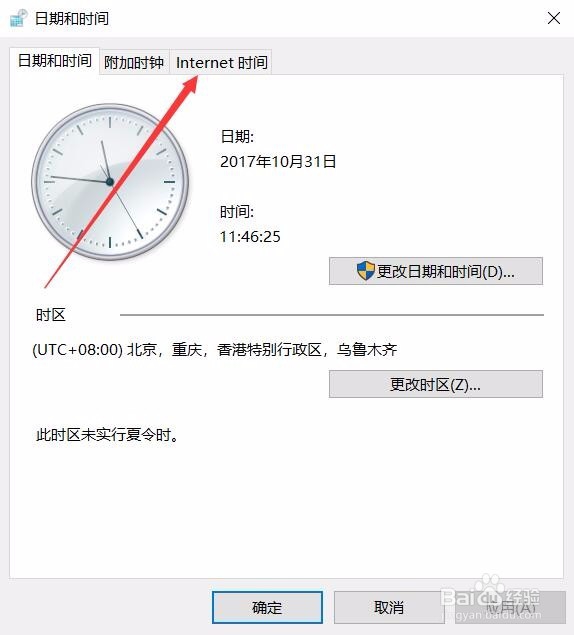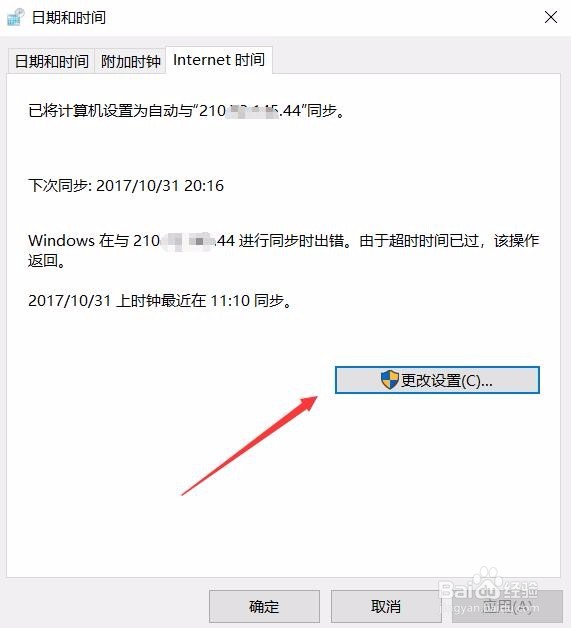1、在Windows10桌面,右键点击桌面左下角的开始按钮,在弹出菜单中选择“设置”菜单项
2、接着在打开的Windows设置窗口中,点击“时间和语言”图标
3、在打开的日期和时间窗口中,点击左侧边栏的“日期和时间”菜单项,然后在右侧窗口中点击“其也日期、时间和区域设置”快捷链接
4、接着在打开的时钟、语言和区域窗口中,点击“日期和时间”快捷链接
5、接下来在日期和时间窗口中,点击“Internet时间”标签。
6、在打开的窗口中点击“更改设置”按钮。
7、这时就会打开“Internet时间设置”窗口,在下面的服务器窗口中直接输入国内的时间服务器IP地址,然后点击立即更新按钮就可以了。这样以后就会自动以国内的时间服务器来同步系统时间了。